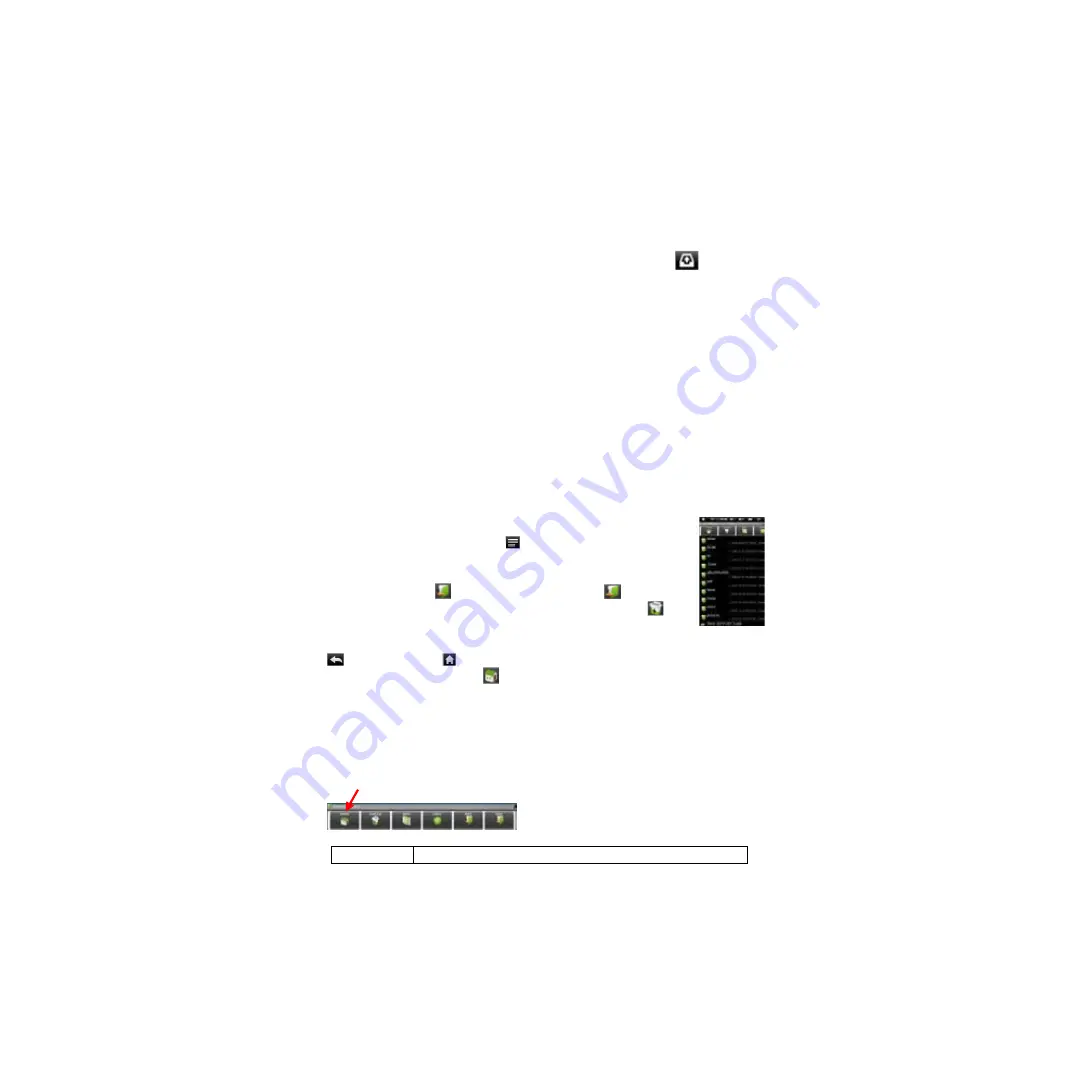
27
Enviar una Nota
Puede enviar a un amigo sus notas o imágenes terminadas vía correo electrónico.
(1)Cuando haya terminado con la imagen, haga clic en el icono
.
(2)Introduzca la dirección de correo electrónico que desee enviar.
(3)Haga clic en ‘
Enviar’
.
Nota:
Asegúrese de activar la conexión inalámbrica Wi-Fi a internet y abrir su correo
electrónico antes de enviar la imagen.
Explorador de archivos
El explorador de archivos le da la posibilidad de navegar por el sistema de archivos
de la memoria interna de su Tablet y por la tarjeta de memoria. Pulse la
Pestaña de
Aplicaciones
para visualizar todas las aplicaciones, y luego seleccione el
"Explorador"
para entrar en el modo de explorador de archivos.
Navegue a través de archivos y carpetas
Puede arrastrar el dedo hacia arriba y hacia abajo para desplazarse por la lista
de archivos de arriba a abajo.
Para abrir un archivo o carpeta, pulse sobre el archivo o carpeta.
Pulse sobre el icono de menú
, para gestionar las aplicaciones
(vea los detalles en la sección "Gestión de la aplicación").
Puede avanzar o retroceder un nivel en la interfaz si da un toque en
el icono de
Regreso
o en el icono de nivel siguiente
.
Puede retroceder un nivel en el directorio pulsando el botón
.
Aunque se encuentre en cualquier lugar de la interfaz, puede
retroceder directamente hasta la pantalla Principal pulsando sobre el icono de retorno
o el icono de Inicio
.
Toque en el icono de Inicio
para ir al directorio raíz.
Uso de la barra de herramientas
Puede utilizar la barra de herramientas para navegar a través de la memoria interna
del dispositivo o la tarjeta de memoria, eliminar o copiar los archivos.
Pulse el área gris para ocultar o visualizar la barra de herramientas.
Pantalla
Vaya a la pantalla principal
Summary of Contents for Fun University
Page 1: ...Fun University Android Tablet...
Page 42: ......
Page 77: ...35 Umidade relativa de opera o 20 90 40 Umidade relativa de armazenamiento 20 93 40...
Page 81: ......
Page 122: ......
















































